PictoryAIというAIツールをご存知でしょうか?
ビデオ作成プラットフォームで、AIの力を利用して好きなコンテンツを動画に変換します。Pictoryの主な機能には、テキストからビデオを編集、ビデオハイライトの作成、長いビデオの自動要約、スクリプトからビデオの作成、ブログ投稿からビデオの作成、さらにビデオの自動キャプション付けなどが含まれています。今回は、PictoryAIを支える技術をより深く掘り下げますので、ぜひご覧ください。
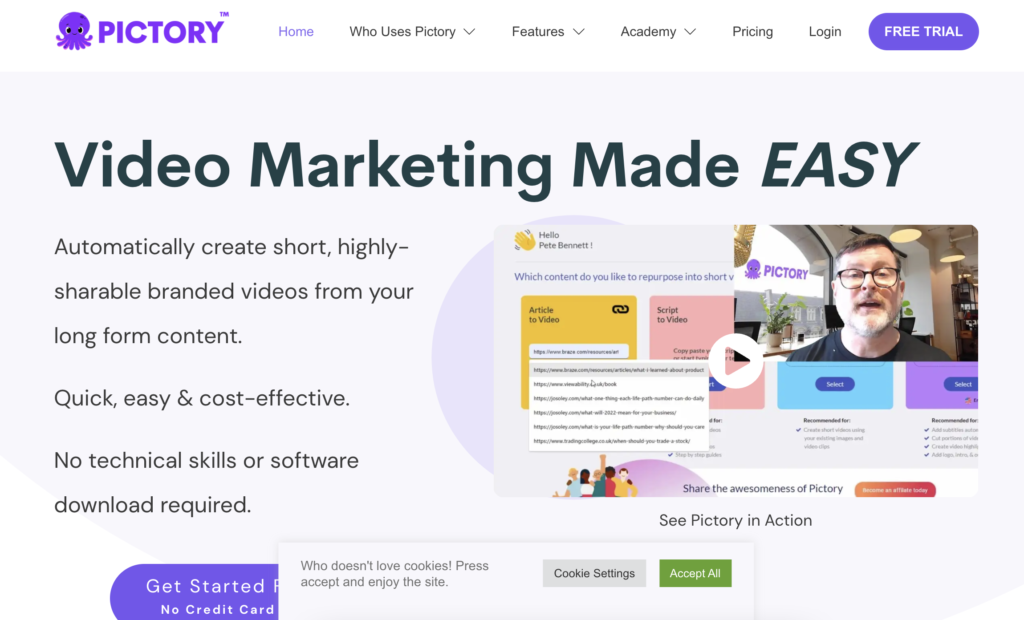
また、PictoryAIの使い方や、動画変換を使ってどのように自分のコンテンツに役立てるかも解説します。
PictoryAIの主な機能
- スクリプトからビデオを作成: スクリプトを提供するだけでビデオを作成できます。
- ブログ投稿をビデオに変換: ブログのテキストを読み込み、要約ビデオを作成できます。
- 長尺ビデオの要約: 長いビデオを短く要約し、重要なハイライトを抽出することができます。
- 自動キャプション付け: ビデオに自動でキャプションを追加します。
そして主なユーザーでの使われ方は、AIによる動画自動作成です。
テキストやファイルを選択するだけで、簡単に動画にしてくれます。なんとブログやホームページからも動画を自動生成してくれるのです。さらに、動画からの文字起こしまでも自動でしてくれます。

つまり、ブログから動画、動画からブログ、どちらの転用もできる訳です
最新のアップデート
- シーンの並べ替え: ビデオのシーンの順序をドラッグアンドドロップで簡単に変更できるようになりました。
- テキストの色と背景の不透明度の向上: シーンのテキストの色を設定するための新しいオプションが追加され、背景の不透明度も簡単に変更できるようになりました。
- シーンの期間設定: シーンの期間を編集する際に、値を直接入力できるようになりました。また、音声のオーバーレイが適用されている場合でも、シーンの期間を編集できます。
チームでの利用も可能
Pictoryの「Teams Plan」では、全社の部門や外部とコンテンツやアイデアを共有できます。このプランを利用することで、動画を効率よく、簡単に、そして低コストで制作することができます。
Pictoryを活用することで、ビデオコンテンツを簡単に作成し、マーケティング活動をさらに強化することができます。
チームで利用するためには、月$99(年契約)必要です。
PictoryAIでブログ記事を動画に変換
PictoryAIは、幅広い用途に利用することができます。顔認識や画像検索などの個人向けアプリケーションから、医療画像解析などの商用アプリケーションまで、その可能性は無限大です。さらに、自動車、小売、セキュリティ、金融など、幅広い業界への応用が可能です。
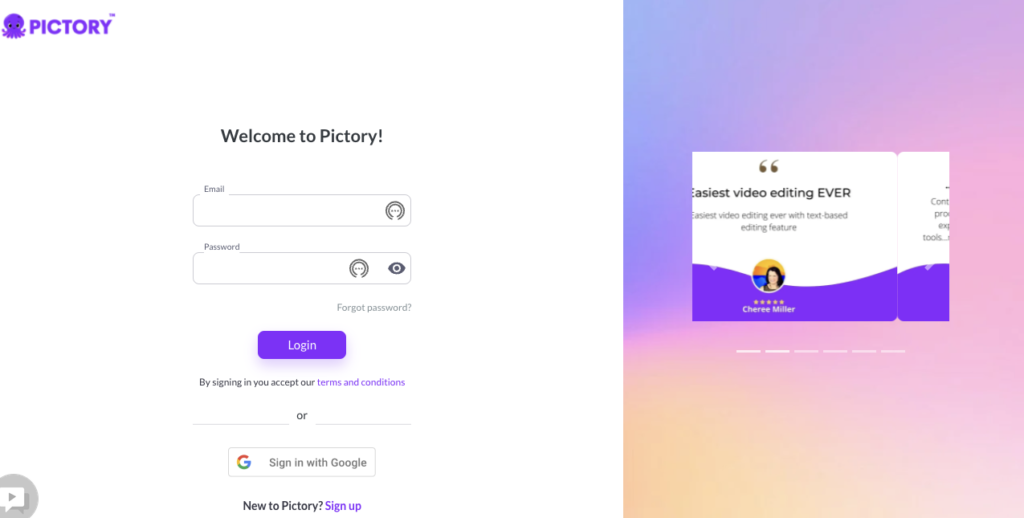
Googleアカウントでログインすることができます。
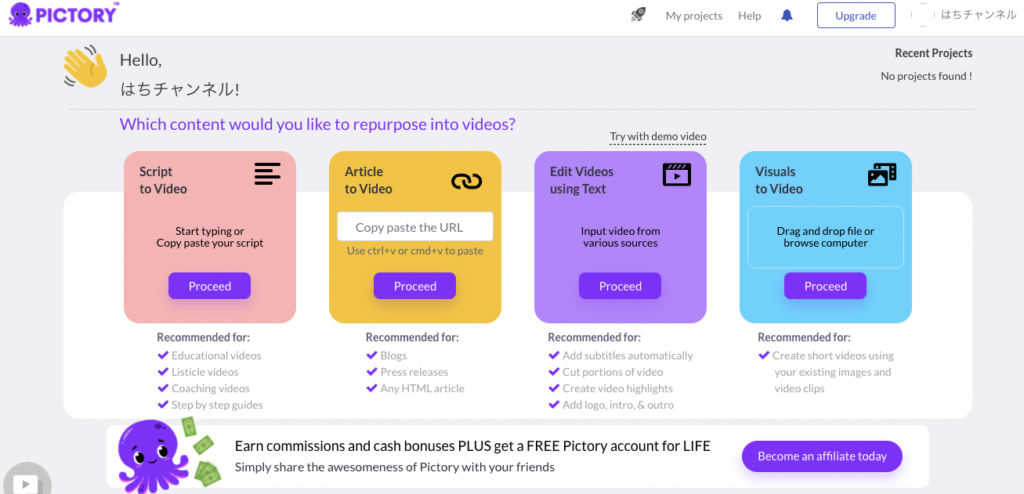
Webページは全て英語で書かれています。Google翻訳で訳してみると下の画像のようになります。
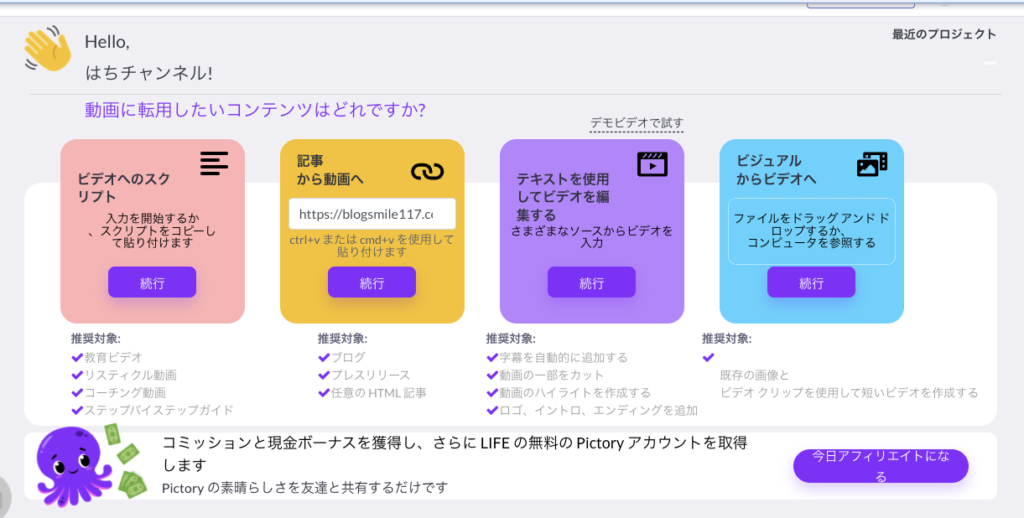
今回は記事から動画へを選択します。テストとして、私のブログのトップページのURLを入力。すると、記事ごとにシーン分けされ、ディスクリプションが読み上げ内容として取り上げられています。
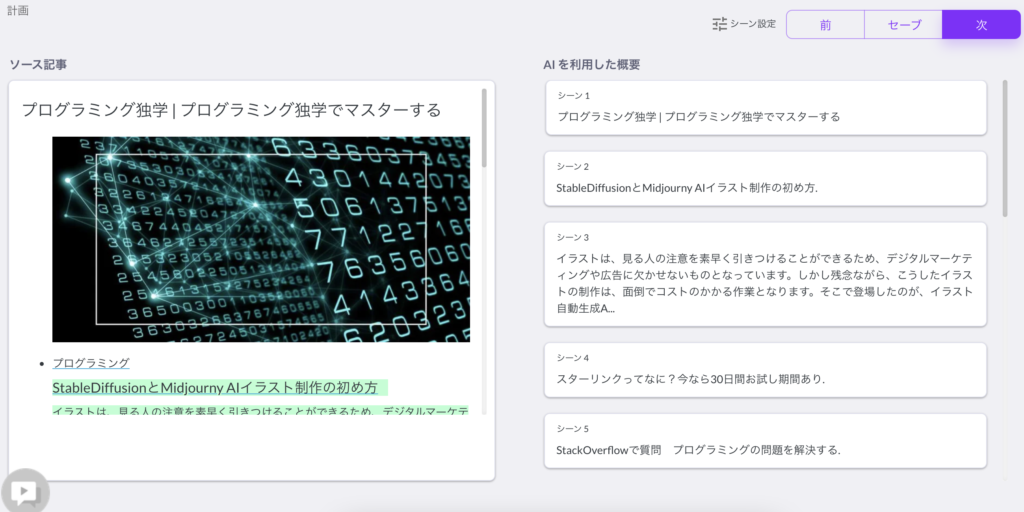
PictoryAIで作成した動画の書き出し
選択したコンテンツをを動画にするためのテンプレートを選択します。
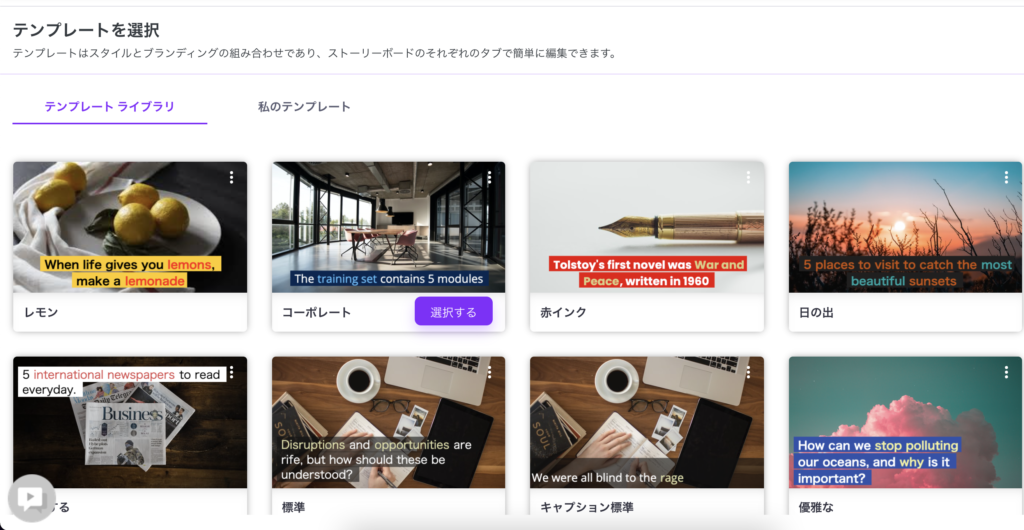
プレビューが表示されます。ナレーションを追加したり、切り取りをしたり、簡単な編集をすることができます。
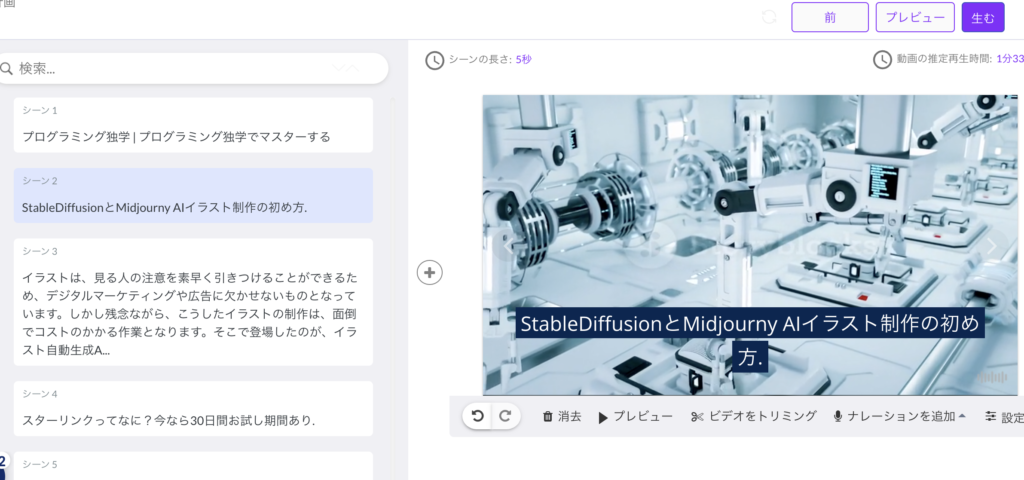
Generateをクリックすると、動画の書き出しが始まります。
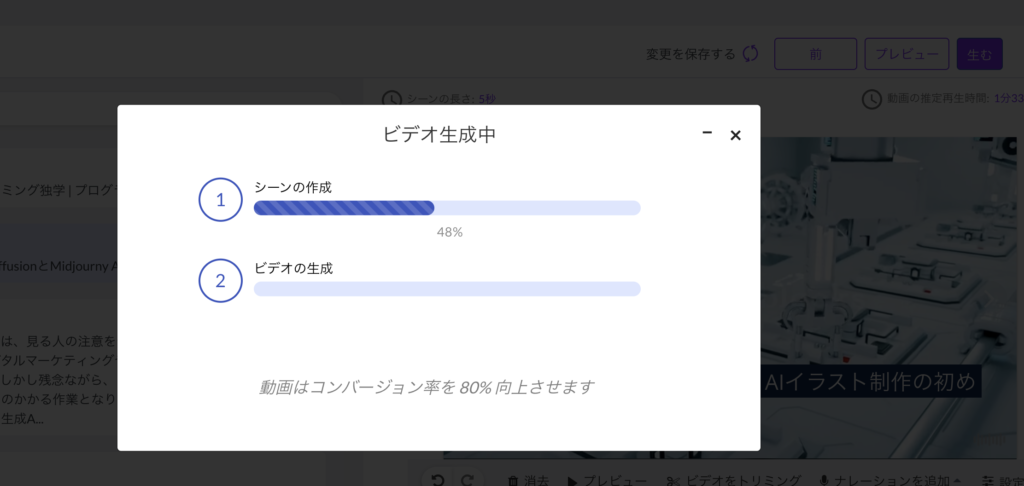
PictoryAIを使うメリット
PictoryAIを利用することには多くのメリットがあります。以下にいくつかのポイントを挙げてみます。
手軽さと簡便性:
- PictoryAIは非常に使いやすいインターフェースを提供しており、ビデオ作成プロセスを簡単にしています。テキストを入力するだけで、高品質のビデオを短時間で作成することができます。
コスト効率:
- PictoryAIは、従来のビデオ制作と比較してコスト効率が非常に高いです。高価なビデオエディターやビデオ制作サービスを雇う必要がなく、低コストでプロフェッショナルなビデオを作成できます。
高速なビデオ制作:
- PictoryAIはAI技術を利用してビデオを高速に生成します。これにより、時間を節約し、効率的にコンテンツを作成することができます。
AI音声と音楽の統合:
- PictoryAIはリアルなAI音声と音楽を提供し、ビデオにプロフェッショナルなタッチを加えることができます。
SEOとソーシャルメディアの最適化:
- PictoryAIで作成したビデオはSEOとソーシャルメディアの最適化に利用でき、ウェブサイトのトラフィックとエンゲージメントを向上させることができます。
キャプションと字幕の自動生成:
- PictoryAIはビデオに自動でキャプションと字幕を追加し、視聴者の理解とエンゲージメントを向上させます。
チームとのコラボレーション:
- PictoryAIのチームプランを利用することで、チームメンバーや外部のサプライヤーとコラボレーションし、ビデオプロジェクトを効率的に管理することができます【6†(source)】。
カスタマイズ可能:
- PictoryAIは、ブランドの色、ロゴ、テンプレートをカスタマイズする機能を提供し、ビデオを独自のものにすることができます。
このようにPictoryAIはビデオマーケティングとコンテンツ制作の効率と効果を向上させる強力なツールとなっています。
PictoryAIの利用料金
PictoryAIは、利用用途に応じて様々な料金プランを用意しています。コンシューマー向けには、機能制限のある無料プランが用意されています。商用ユーザー向けには、処理する画像の枚数や完了までの期間に応じて、さまざまな有料プランを用意しています。
- 無料プラン: 月額無料、年額無料。
- スタンダードプラン: 月額 $23 (約2,300円)、年額 $228 (約22,800円)。
- プレミアムプラン: 月額 $47 (約4,700円)、年額 $468 (約46,800円)3。
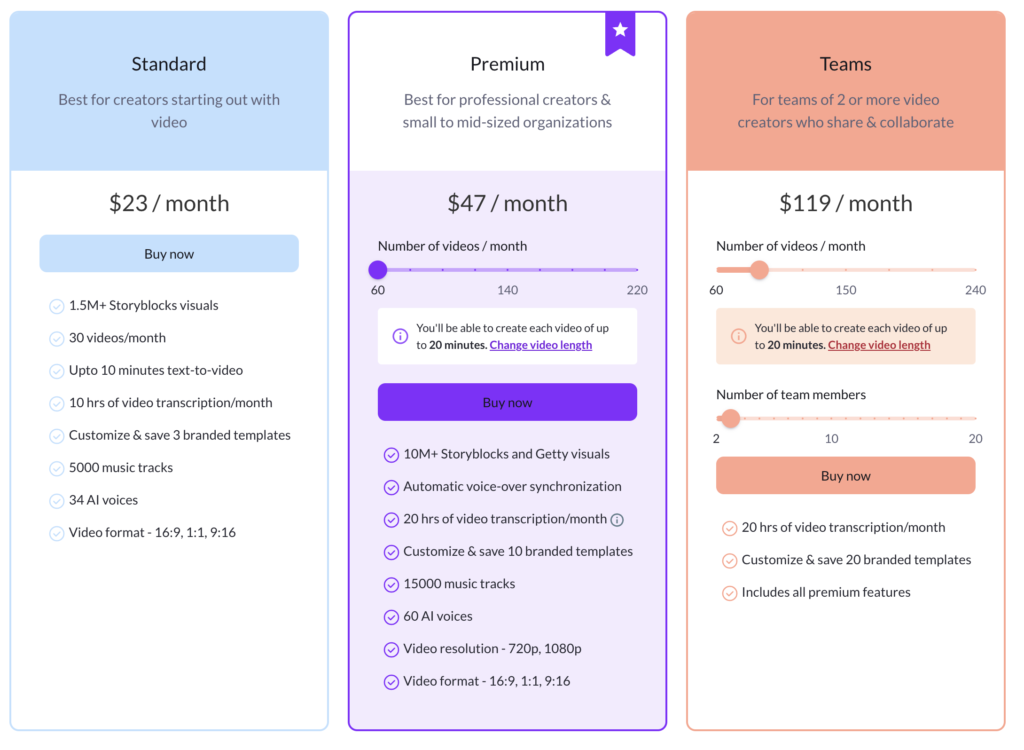
年間払いだと、少し安くなって、標準コースでひと月あたり19ドル、プレミアムコースでひと月39ドル
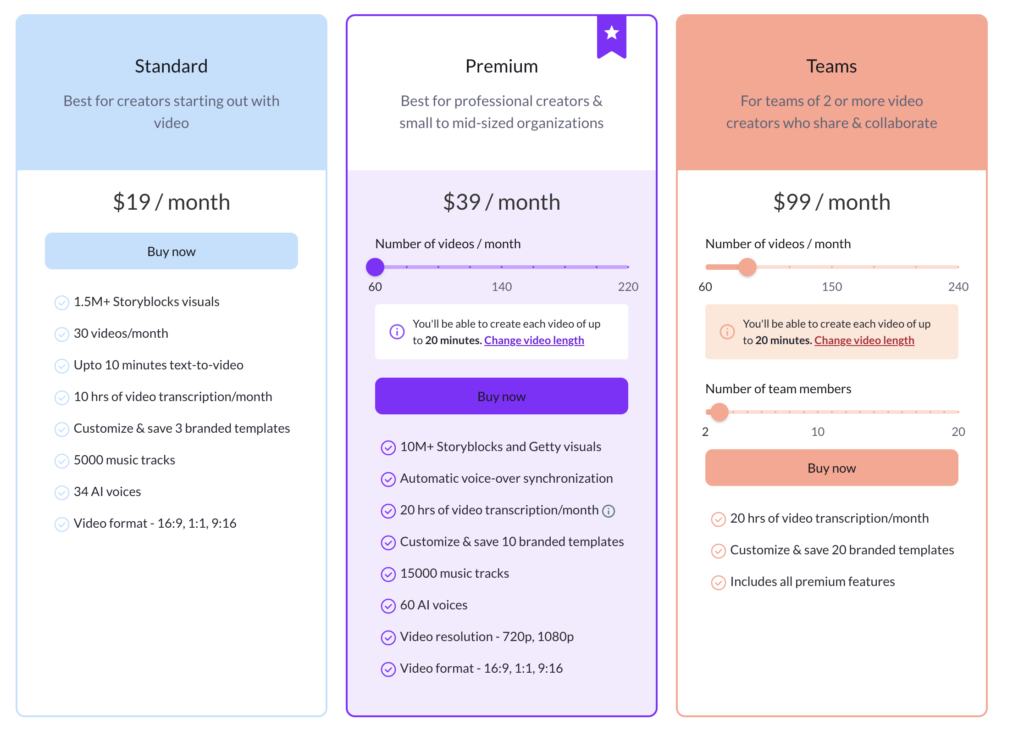
ChatGPTとPictoryAIとVOICEVOXで動画を半自動作成
3つのツールで動画を半自動作成してしていきます。誰でも簡単にそれなりの動画を素早く超簡単に作成することができます。今後この手法を使って稼ぎ始めてくる人も出てくるんじゃないか なと思います。
STEP1:ChatGPTで記事作成
動画にしたい記事をChatGPTに作成してもらいます。ChatGPTについてはこちらの記事をご参照ください。記事のタイトルが思い浮かばない方は、Twitterのトレンド入りしているものが良いでしょう。
今回は「pictoryAIの使い方について、ブログ記事を書いて」としました。
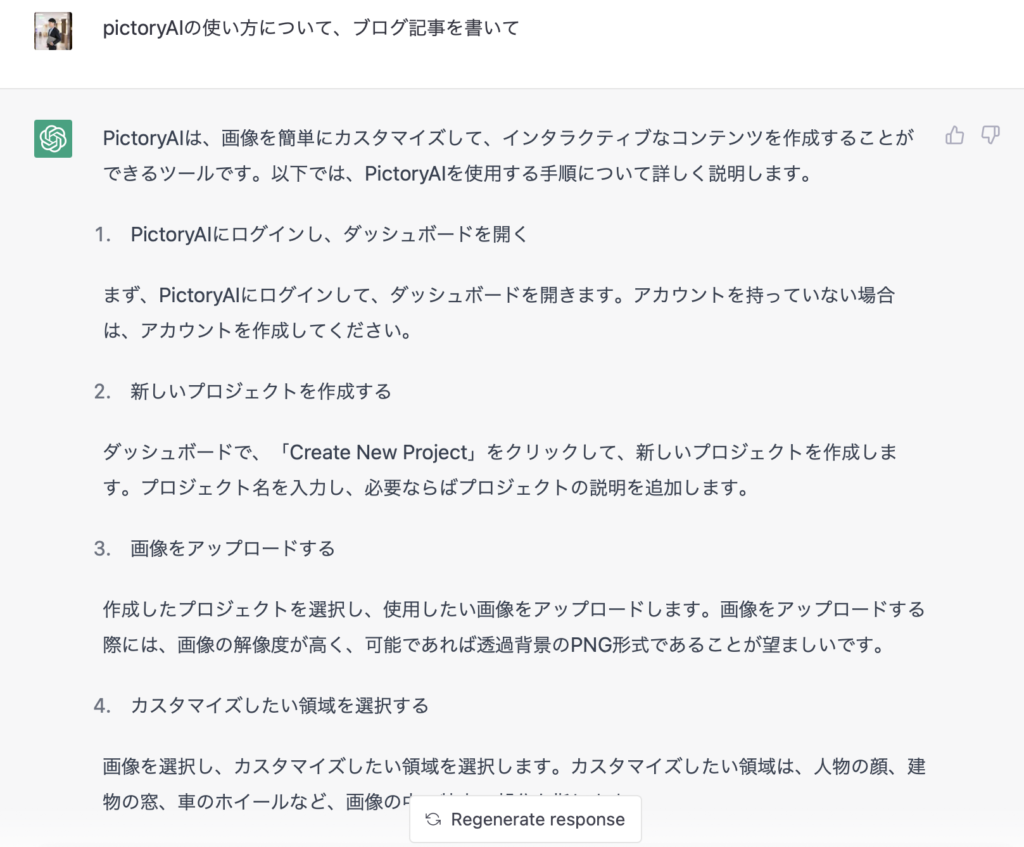
STEP2:PictoryAIで記事を動画にする
picoryAIの「Script to Video」を選択します。
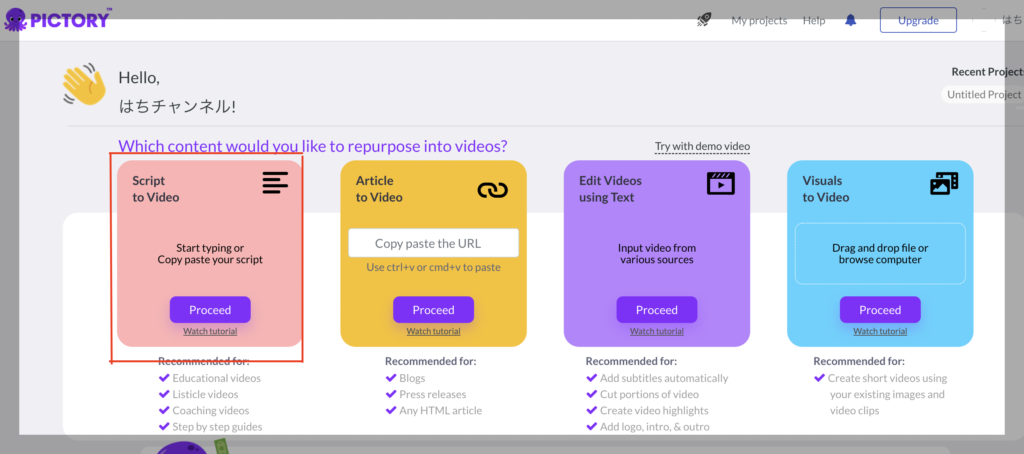
Script editorにChatGPTで生成した文章を貼り付けます。
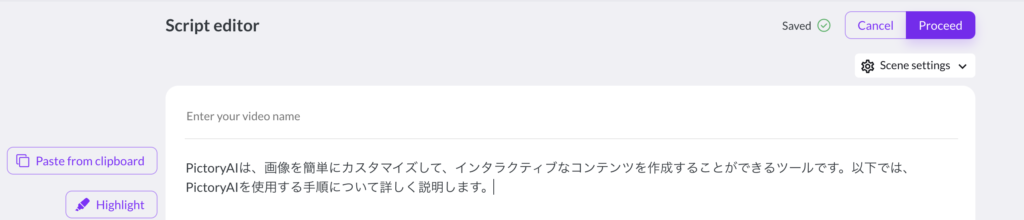
すると、字幕として、貼り付けた文章が表示されます。改行したところが実際の動画での改行箇所になるので、字が隠れないように調整しながら改行を入れてください。背景には、内容に合う動画を選んでください。数多くの動画がpictoryAIには容易されています。検索しえ、イメージ合うものを選ぶことができます。
雰囲気に合う音楽もつけてみてください。こちらもpictoryAIで容易してくれています。
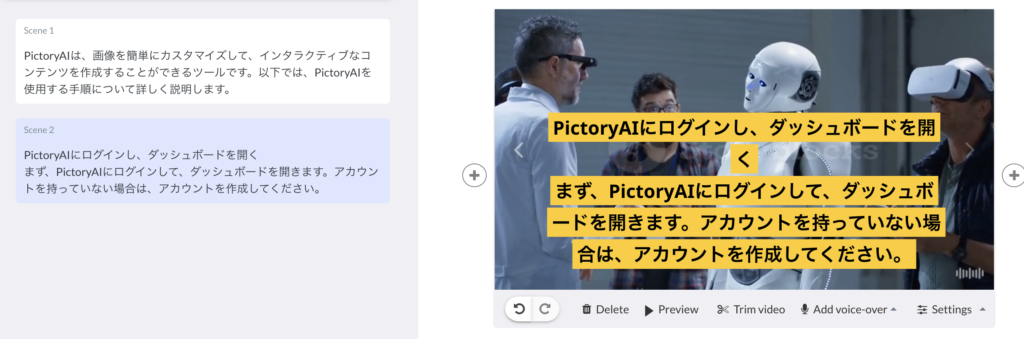
Step3:VOICEVOXでナレーションをつける
VOICEVOXは、テキストを音声に変換することができるソフトウェアです。アニメキャラの声で、かなり人間味のある表現が可能です。
VOICEVOXのインストールは非常に簡単で、公式サイトのダウンロードページから対応するOS(Windows、Mac、またはLinux)のインストーラーをダウンロードして実行するだけです。そして、指示に従ってインストールを完了します。
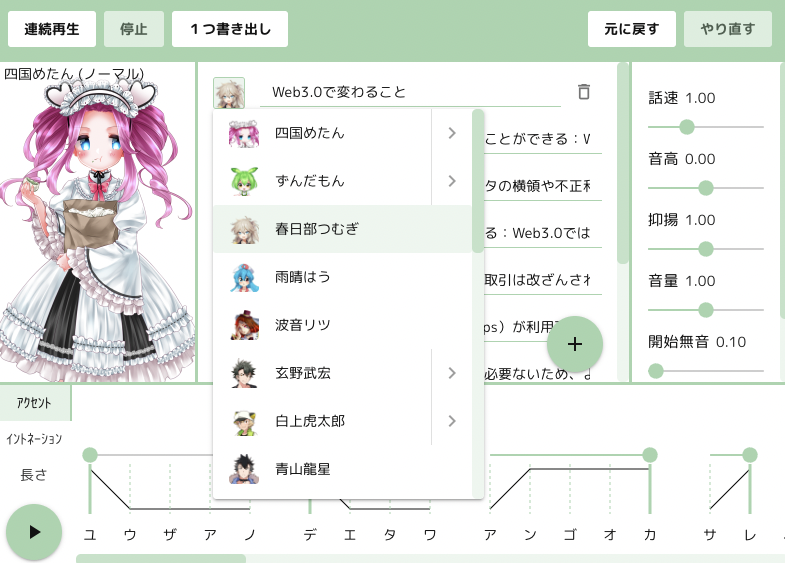
- VOICEVOXをダウンロードしてインストールする
VOICEVOXを使用するには、まず公式サイトからダウンロードしてインストールする必要があります。
- テキストを入力する
VOICEVOXを起動し、テキストを入力する画面が表示されます。ここに、音声に変換したいテキストを入力します。
- キャラクターを選択する
VOICEVOXには、いくつかのキャラクターが用意されています。テキストを読み上げる際に使用するキャラクターを選択します。
- 音声に変換する
キャラクターを選択したら、「Play」ボタンをクリックして音声に変換します。VOICEVOXは、テキストを音声に変換し、選択した話者の声で再生します。
- 音声のエフェクトを調整する
VOICEVOXには、音声のエフェクトを調整するための機能があります。例えば、声の高さや速さを変更することができます。
- 音声ファイルを保存する
音声に変換したら、VOICEVOXは自動的にファイルを保存します。音声ファイルは、WAV形式またはMP3形式で保存することができます。
7.pictoryAIで、音声ファイルを動画にるける
My uploadsから音声ファイルをアップロードします。
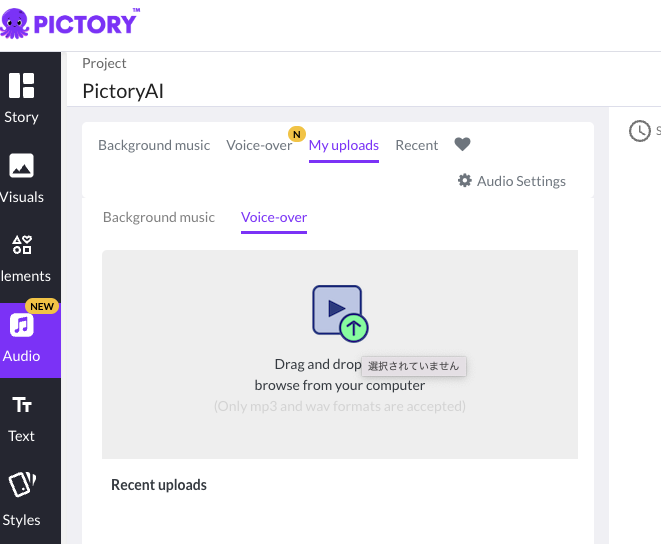
以上の流れで半自動化で動画を作成することができます。

